Table des matières
Cet article a été validé le 07/06/2022
Choisir un format de cours adapté
Chaque espace de cours Madoc est composé de sections contenant des ressources et des activités. Le format du cours détermine comment s'affiche les sections et leurs contenus. Par défaut c'est le format Thématique qui est proposé : toutes les sections et leurs contenus sont affichés sur une seule page.
Mais il existe plusieurs autres formats de cours disponibles, dont l'ergonomie peut être adpatée à votre contenu ou à vos intentions pédagogiques.
Pour changer le format d'un espace de cours Madoc :
- ouvrir le menu de Gestion du cours en cliquant sur le bouton
 en haut à gauche
en haut à gauche - dans la colonne Paramètres du cours, cliquer sur le lien Modifier les paramètres du cours
- dans la partie Format de cours, choisir un format dans le menu déroulant Format
- cliquer sur le bouton Enregistrer et afficher en bas de la page.
Voici une liste des formats proposés accompagnés d'illustrations animées et de liens vers des exemples sur Madoc.
Le format Thématique
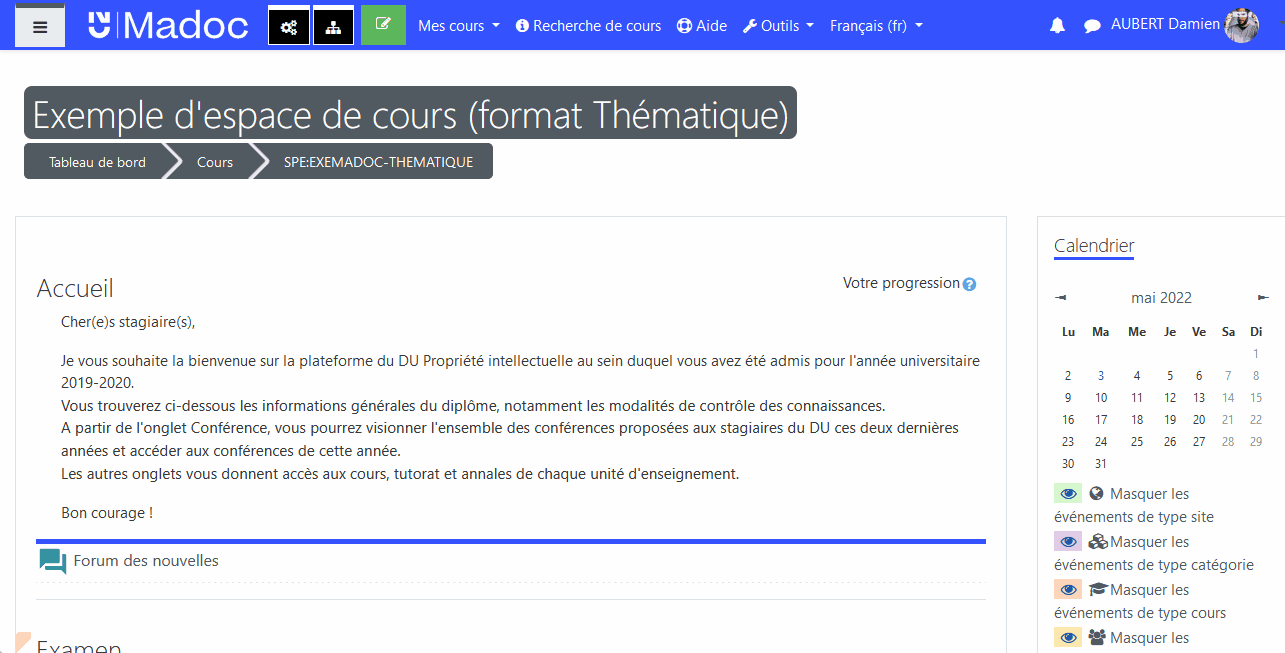
Description : toutes les sections et leurs contenus sont sur une seule page. Une option permet d'afficher une seule section par page, les autres sections étant accessibles par le biais d'un menu déroulant.
Voir un exemple.
Atouts :
- rapidite d'accès aux contenus puisque toutes les ressources et activités sont sur une seule page
- très simple à mettre en oeuvre
Limites :
- peu adapté aux cours disposant de beaucoup de contenus
Le format Boutons
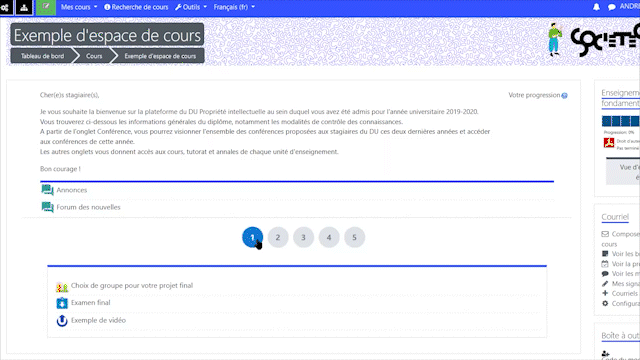
Description : Les sections sont accessible en cliquant sur des boutons numérotés, et une seule section est affichée à la fois. Les boutons peuvent être regroupés en catégories nommées.
Voir un exemple.
Atouts :
- adapté à un cours comportant des étapes successives
Le format Menutopic
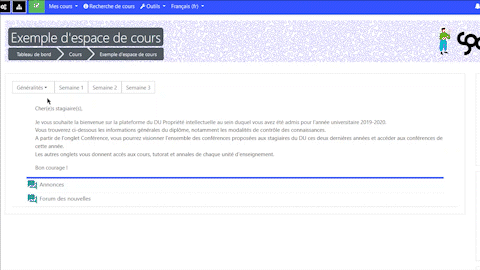
Description : les sections sont accessibles par le biais d'un menu à onglets, et une seule section est affichée à la fois. Le menu à onglets peut s'enrichir de sous-onglets. Chaque entrée du menu peut rediriger vers une section ou une adresse URL quelconque.
Atouts :
- améliore l'ergonomie des cours disposant d'un grand nombre de sections
Limites :
- difficile de déplacer des éléments d'une section à une autre
- difficile d'ajouter de nouvelles sections
Le format Edwiser
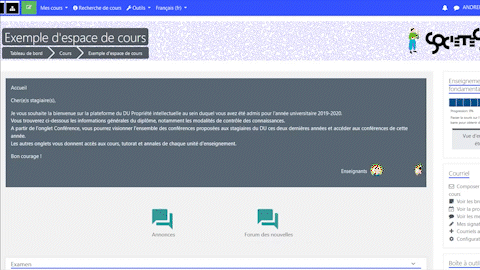
Description : le format Edwiser propose deux mises en page différentes :
- le format Liste énumérer les sections et les activités de votre cours sous forme de listes. Ce format est minimaliste dans sa conception, avec une option pour réduire/étendre les sections du cours
- le format Carte affiche les sections et les activités de votre cours sous forme de cartes soigneusement empilées sur votre page de cours. Ce format est agréable à l'œil et très fonctionnel. L'affichage des photos d'enseignants et d'une barre de progression est optionnel.
Atouts :
- navigation agréable et visuelle
—-
Le format Tuiles
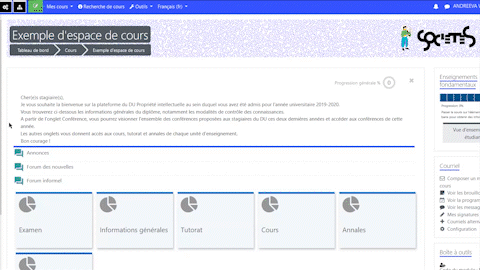
Description : toutes les sections du cours sont affichées sous forme de tuiles associées à une icône. Une seule section peut être ouverte à la fois, et son contenu peut être présenté sous une forme standard, ou bien lui même sous la forme de tuiles. Quelques options de personnalisation sont disponibles.
Voir un exemple.
Atouts :
- offre un bon compromis entre ergonomie et esthétique
—-
Le format Sections réduites
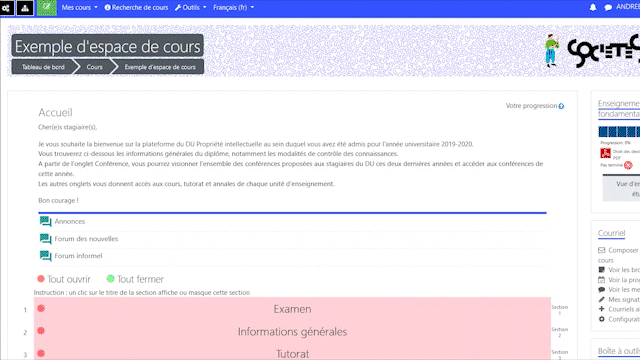
Description :toutes les sections sont une seule page mais leur contenu peut être “replié” ne lassant alors apparaître que le titre de la section. De nombreuses options de personnalisation sont disponbles.
Voir un exemple.
Atouts :
- améliore l'ergonomie des cours disposant de beaucoup de contenus
- permet à l'utilisateur de revenir à la dernière section ouverte